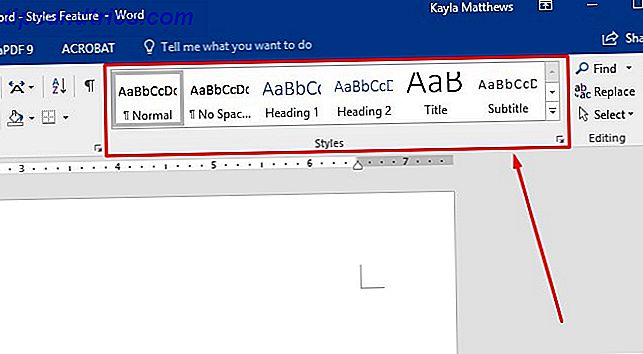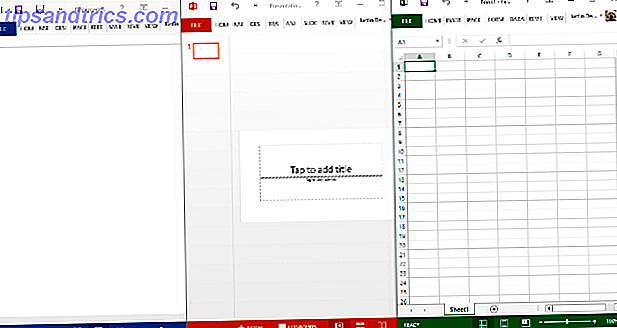RAM er kortsiktig minne på datamaskinen din. Det er der datamaskinen holder styr på programmene og dataene du bruker akkurat nå. Du vet sannsynligvis allerede at mer RAM er bedre Hvilke oppgraderinger vil forbedre din PC ytelse mest? Hvilke oppgraderinger vil forbedre din PC ytelse mest? Hvis du trenger en raskere datamaskin, men ikke er sikker på hvilken komponent som vil være mest fordelaktig å oppgradere, så er det retningslinjene du bør følge. Les mer, så kanskje du leter etter å installere mer RAM nå.
Shopping for RAM kan være super forvirrende, skjønt. Hva er forskjellen mellom DDR3 og DDR4? DIMM og SO-DIMM? Hva er forskjellen mellom DDR3-1600 og PC3-12800? Er latens og timing viktig?
I denne artikkelen forklarer vi de ulike typer RAM og hva som skiller dem fra.
En Crash Course på RAM
RAM fungerer som midt mellom den lille, super-raske cachen i CPUen din og den store, super-sakte lagringen på harddisken eller SSD-en. Det brukes til midlertidig lagring av arbeidsdeler av operativsystemet og data som brukes aktivt av applikasjoner. Det brukes ikke til permanent lagring.
Hvis du tenker på datamaskinen som et kontor, er harddisken arkivskapet i hjørnet, RAM er som en hel arbeidsstasjon, og CPU-cachen er som det faktiske arbeidsområdet der du jobber aktivt med et dokument.

Jo mer RAM du har, desto flere ting kan du ha rask tilgang til til enhver tid, akkurat som å ha et større skrivebord som kan ha flere biter av papir på det uten å bli rotete og uhåndterlige (og krever flere turer tilbake til arkivskapet å omorganisere).
I motsetning til et kontorbord kan imidlertid RAM ikke fungere som permanent lagring. Innholdet går tapt så snart strømmen går tapt, for eksempel når du slår av datamaskinen. Å miste kraft er som å tørke arbeidsstasjonen ren.
RAM betyr vanligvis SDRAM
Synkron dynamisk RAM (SDRAM) er vanligvis hva folk mener når de snakker om RAM for datamaskiner, og det er det vi mener når vi diskuterer RAM i resten av denne artikkelen. For de fleste skrivebord og bærbare datamaskiner ser det ut som pinner som kan settes inn i hovedkortet.
Dessverre er det en stigende trend for super tynne og lette bærbare datamaskiner for å få RAM løst direkte til hovedkortet for å spare plass, men dette ofrer oppgraderbarhet og repairability.
SDRAM skal ikke forveksles med SRAM, som står for statisk RAM (ikke den slags statiske. Sneakers kan drepe datamaskinen din: Hvordan statisk elektrisitet fungerer [MakeUseOf forklarer] Sneakers kan drepe datamaskinen din: Hvordan statisk elektrisitet fungerer [MakeUseOf Forklarer] Statisk elektrisitet er nummer én maskinvarekiller, og det er overalt! Panikk til side, hvis du gjør noe med datakomponenter - selv så enkelt som å oppgradere minnet ditt - må du vite ... Les mer). Dette er minnet som brukes til CPU-cacher, blant annet. Det er mye raskere, men også begrenset i sin kapasitet, noe som gjør den uegnet som erstatning for SDRAM.
Heldigvis vil du sannsynligvis ikke komme over SRAM generelt, så det er ikke noe du trenger å bekymre deg for.
Formfaktorene til RAM
For det meste kommer RAM i to størrelser: DIMM (Dual In Line Memory Module), som finnes på skrivebord og servere, og SO-DIMM (Small Outline DIMM), som du ser i bærbare datamaskiner. Slik oppgraderer du en bærbar PC RAM, trinn for trinn Slik oppgraderer du en bærbar RAM, trinn for trinn Er datamaskinen din gammel, sakte, og har maskinvaren aldri blitt oppgradert? Å jobbe på en treg datamaskin kan være en ekte drøm. Før du kjøper en helt ny, bør du vurdere måter å ... Les mer og små formfaktormaskiner.

Selv om de to formfaktorene bruker samme teknologi og funksjonelt arbeid på nøyaktig samme måte, kan de åpenbart ikke blandes. Du kan ikke bare jamme en DIMM-pinne i et SO-DIMM-spor, og en SO-DIMM-pinne vil ikke fungere i et DIMM-spor (tappene rettes ikke opp).
Så når du kjøper RAM for en datamaskin, er det aller første å vite dens formfaktor. Ingenting annet betyr noe hvis staven ikke passer!
Betydningen av DDR
RAM-en du bruker i datamaskinen, opererer ved hjelp av Double Data Rate (DDR), noe som betyr at to overføringer skjer per klokke syklus. Nyere typer RAM er oppdaterte versjoner av samme teknologi, derfor hvorfor RAM-moduler er merket som DDR, DDR2, DDR3 og så videre. Hva er forskjellen mellom DDR2 og DDR3 RAM Hva er forskjellen mellom DDR2 og DDR3 RAM Les mer.
Mens alle RAM-generasjoner er akkurat i samme størrelse og form, er de fortsatt ikke kompatible. Du kan ikke bruke DDR3-RAM på et hovedkort som bare støtter DDR2, eller omvendt.
Heldigvis har hver generasjon et hakk kuttet i pinnene på forskjellige steder slik at de fysisk ikke passer. Selv om du ved et uhell kjøper feil type, trenger du ikke å bekymre deg for ved et uhell å skade RAM eller hovedkortet ditt når du setter inn pinnene.

DDR2 er den eldste typen RAM som du sannsynligvis kommer over i dag. Den har 240 pins (200 for SO-DIMM). Det har vært godt og virkelig erstattet, men du kan fortsatt kjøpe det i begrensede mengder for å oppgradere eldre maskiner når det er nødvendig. Ellers er det foreldet.
DDR3 ble løslatt helt tilbake i 2007 og er den nåværende standarden, men blir for tiden erstattet av DDR4. Mens DDR3 DIMM har samme antall pins som DDR2 (DDR3 SO-DIMM har 204 pins vs DDR2s 200 pins), kjører de med lavere spenninger og høyere timings, så de er ikke kompatible.
DDR4 er det nyeste barnet i blokken og begynner å plukke opp massemarkedsopptak til tross for at den først ble sluppet tilbake i 2011. Den sperrer spenningen enda lenger fra 1, 5V til 1, 2V mens du øker antallet pins til 260. Når du kjøper en nytt hovedkort 5 grunner til at du bør oppgradere PC-hovedkortet ditt 5 grunner til at du bør oppgradere PC-hovedkortet ditt Ikke sikkert når du skal oppgradere hovedkortet ditt? Her er noen retningslinjer for å hjelpe deg. Les mer, få en som er DDR4-kompatibel.
Forstå RAM Jargon
Så du har pakket hodet rundt SDRAM-, DIMM- og DDR-generasjoner, men hva med de andre lange strengene i nummer 8 Vilkår du trenger å vite når du kjøper datamaskinen 8 Vilkår du trenger å vite når du kjøper datamaskiner mens RAM har en tendens til å være ganske enkelt å finne og installere, kan sporing av RAM kompatibelt med systemet ditt vise seg å være litt mer utfordrende enn en uformell bruker kan forvente. Les mer ? Hva mener de? Og hva med ECC og bytte? Her er andre vilkår du kanskje trenger å vite.
Klokkehastighet, Overføringer, Båndbredde
Du har kanskje sett RAM referert til av to sett med tall, som DDR3-1600 og PC3-12800. Disse både referanse og referere til genereringen av RAM og overføringshastigheten . Tallet etter DDR / PC og før bindestrek refererer til generasjonen: DDR2 er PC2, DDR3 er PC3, DDR4 er PC4.
Tallet parret etter DDR refererer til antall megatransfer (MT) per sekund. (For eksempel opererer DDR3-1600 RAM ved 1600 MT / s). Tallet parret etter PC refererer til den teoretiske båndbredden i megabyte per sekund. (For eksempel opererer PC3-12800 ved 12800 MB / s).
Det er mulig å overklokke RAM, akkurat som du kan overklokke en CPU eller grafikkort, for å øke RAM-båndbredden. Produsenter selger noen ganger RAM som allerede er overklokket, men du kan overklokke det selv. Bare vær sikker på at hovedkortet ditt støtter høyere klokkehastighet!
Pro Tips: Du kan mikse og matche RAM-moduler med forskjellige klokkeslett, men de vil alle kjøre på klokkens hastighet på den tregeste modulen RAM-hastigheten ikke kjører som annonsert? Prøv å slå på XMP, men vær sikker! RAM-hastighet kjører ikke som annonsert? Prøv å slå på XMP, men vær sikker! RAM-en din kan ikke kjøre med den annonserte hastigheten. Det er en løsning, men det medfører flere problemer. Les mer . Hvis du vil bruke den raskere RAM, må du ikke blande den med bare noen gamle RAM som ligger rundt.
Timing og latens
Du ser noen ganger RAM-moduler med en rekke tall som 9-10-9-27, som refereres til som timings. Dette er en måling av ytelsen til RAM i nanosekunder. Jo lavere tallene, jo raskere RAM kan reagere på forespørsler.
Det første nummeret (9 i eksemplet) er CAS-latensen, eller antall klokkesykluser det tar for data forespurt av minnekontrolleren for å bli tilgjengelig for en datapinne.
Du vil legge merke til at DDR3 RAM vanligvis har høyere timingnumre enn DDR2, og DDR4 RAM har vanligvis høyere timingnumre enn DDR3 - men DDR4 er raskere enn DDR3 som er raskere enn DDR2. Rart, ikke sant?

Vi kan forklare dette ved hjelp av DDR3 og DDR4 som eksempler. Den laveste hastigheten DDR3 RAM kjører ved 533 MHz, som betyr en klokke syklus på 1/533000000, eller 1, 87 ns. Med en CAS-latens på 7 sykluser, er total ventetid 1, 87 x 7 = 13, 09 ns.
Mens den laveste hastigheten DDR4 RAM kjører ved 800 MHz, noe som betyr en klokke syklus på 1/800000000, eller 1, 25 ns. Selv om den har en høyere CAS på 9 sykluser, er total latens 1, 25 x 9 = 11, 25 ns. Derfor er det raskere!
Men for de fleste, kapasitet trumps klokkehastighet og latens hver gang. Du får mye mer nytte av 16 GB DDR4-1600 RAM enn du får fra 8 GB DDR4-2400 RAM. I de fleste tilfeller bør timing og ventetid være de siste poengene for vurdering.
ECC
Feilrettingskode (ECC) RAM er en spesiell type som tar sikte på å oppdage og korrigere data korrupsjon. Den brukes i servere der feil i misjonskritiske data kan være katastrofale, for eksempel personlig eller finansiell informasjon lagret i RAM mens den blir manipulert i en database.
ECC-kompatibelt RAM støttes ikke av det store flertallet av forbrukerens moderkort og prosessorer, så med mindre du planlegger å bygge en server som spesielt krever ECC-RAM, bør du holde deg borte fra det.
Hvor mye RAM trenger du?
Lang forbi er de dagene hvor "640K burde være nok for noen". I en verden hvor selv telefoner sender med 4 GB RAM og nettlesere ofte spiller raskt og løs med deres minneallokeringer, er RAM frugality en ting fra fortiden.
Jeg vil foreslå at 4 GB er det absolutt bare minimumsbeløpet RAM for en vanlig brukerdatamaskin, enten det kjører Windows 7 eller nyere Hvor mye RAM trenger du virkelig? Hvor mye RAM trenger du egentlig? RAM er som korttidsminne. Jo mer du multitask, jo mer du trenger. Finn ut hvor mye datamaskinen har, hvordan du får mest mulig ut av det, eller hvordan du får mer. Les mer, OS X 10.7 eller nyere, eller de fleste Linux-distribusjoner.

Hvis du finner deg selv med ikke mindre enn 6 Word-dokumenter åpne hver gang, kan du ikke få deg til å lukke de 60 fanene i Google Chrome, eller finne deg selv som trenger å kjøre en virtuell maskin hver og en gang, vil du sannsynligvis ha det å ha minst 8 GB RAM
16 GB RAM skal overgå behovene til de fleste, men hvis du er den typen som trenger de 20 verktøyene som kjører i bakgrunnen på toppen av et fjell med nettleserfliker og alt annet, vil du være glad for ekstra plass. Svært få mennesker trenger 32 GB RAM, men som de sier, er mer mer.
RAM, nå Demystified
Nå som du vet forskjellen mellom DDR2 og DDR3, mellom DIMM og SO-DIMM, og mellom koder for overføringshastigheter og båndbredde, bør det ikke være så skremmende å handle for RAM.
Egentlig, så lenge du har den riktige generasjonen og den rette formfaktoren, kan du ikke gå galt. Timing og latens spiller en rolle, men kapasitet er konge. Og når du er i tvil, er mer RAM bedre enn raskere RAM.
Hvor mye RAM har du på datamaskinen din? Hvilken generasjon RAM har du? Har du prøvd overklokking i det hele tatt? Gi oss beskjed i kommentarene nedenfor!
Image Credits: Forretningsmannen foran av Mr.Exen via Shutterstock, Jacek Halicki, Dsimic, Tobias B Köhler via Wikimedia, Andrey_Popov via Shutterstock, Crucial